نحوه تهیه نسخه پشتیبان از یک دیسک محافظت شده (DVD یا Blu-Ray)
همه ما DVD و Blu-Ray را(purchase DVDs and Blu-Rays) با انواع محتوای رسانه ای خریداری می کنیم: فیلم، بازی، موسیقی، نرم افزار و غیره. اما با استفاده از آن دیسک ها، کیفیت آنها با گذشت زمان کاهش می یابد و پس از چند سال غیرقابل استفاده می شوند. تنها راه حل شما این است که دوباره آنها را بخرید اما یک(money one) بار دیگر هزینه دارد و منصفانه نیست. شما قبلاً برای آن محصول پرداخت کرده اید. آیا راهی برای تهیه نسخه پشتیبان(backup copy) وجود ندارد ؟ متأسفانه نه با استفاده از نرم افزار استاندارد رایت دیسک(disc burning software) . در این آموزش، آنچه را که فکر می کنم بهترین جایگزین برای تهیه نسخه پشتیبان(backup copy) است، پوشش خواهم داد .
تلاش برای کپی کردن با برنامه های معمول رایت دیسک کار نمی کند
من یک دی وی دی(DVD) با یکی از فیلم های مورد علاقه ام دارم: رستگاری در شاوشنک(The Shawshank Redemption) . دیسک کاملا قدیمی است - من باید 6 سال یا بیشتر آن را داشته باشم، و خوب ... می خواهم از آن یک نسخه پشتیبان تهیه کنم، در صورتی که دیسک خیلی قدیمی و غیرقابل استفاده شود.

من Nero StartSmart Essentials را راه اندازی کردم و سعی کردم دیسک را کپی کنم و گفت "Copy error!".
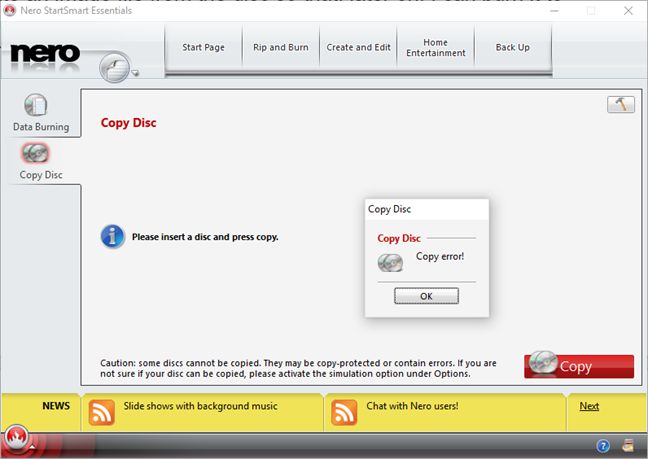
سپس، ImgBurn را فعال کردم و سعی کردم یک فایل تصویری(image file) از دیسک ایجاد کنم تا بعداً بتوانم آن را برای حفظ امنیت در یک DVD دیگر رایت کنم . بلافاصله، ImgBurn خطایی را نشان داد که دیسک محافظت شده از کپی است و گفت که CSS/CPPM protection توسط این دیسک استفاده می شود.

چگونه می توانم آن را دور بزنم؟
نحوه استفاده و پیکربندی AnyDVD HD(use and configure AnyDVD HD) برای حذف محافظ کپی(copy protection)
من انتخاب کردم که نسخه آزمایشی(trial version) 21 روزه AnyDVD HD را دانلود و نصب کنم تا ببینم چگونه کار می کند. در طول دوره آزمایشی، هر بار که برنامه راه اندازی می شود، یک پیام دریافت می کنید. یه دلخوری کوچیک نه چیز دیگه پس از کلیک بر روی Continue ، می توانید شروع به استفاده از برنامه کنید.
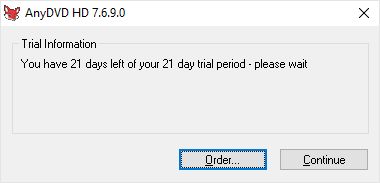
AnyDVD HD به طور خودکار رسانه ای را که در (AnyDVD HD)درایو DVD یا Blu-Ray خود(DVD or Blu-Ray drive) قرار می دهید اسکن می کند تا ویژگی های آن و نوع محافظت از کپی(copy protection) را که استفاده می کند، شناسایی کند.

هنگامی که AnyDVD HD را باز کردم، در بخش (AnyDVD HD)وضعیت(Status) متوجه شدم که DVD من و نوع محافظت از کپی(copy protection) استفاده شده را به درستی شناسایی کرده است. بدیهی است که به طور خودکار حذف شده است.
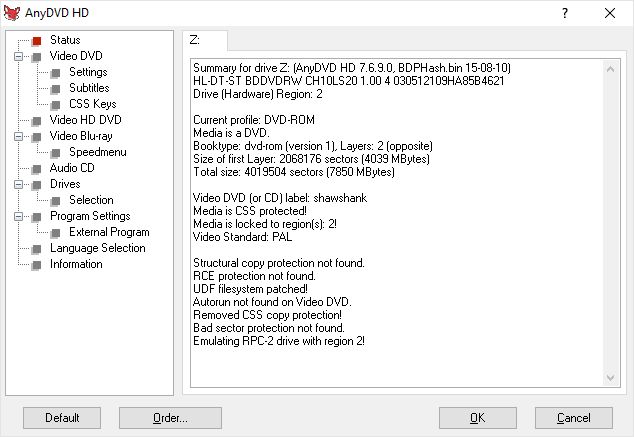
یک چیز خوب این است که، اگر از طریق تنظیمات برنامه مرور کنید، گزینه هایی برای حذف کلیپ های مزاحم با تبلیغات پیدا خواهید کرد. بسته به نوع دیسکی که میخواهید از آن نسخه پشتیبان تهیه کنید، از بررسی بخشهای Video DVD ، Video HD DVD و Video Blu-ray شک نکنید.(Video Blu-ray)

پس از فشار دادن OK ، تنظیمات اعمال می شوند. اگر از نسخه آزمایشی استفاده میکنید، باید به خاطر داشته باشید که فقط برای یک بار اجرای برنامه، تنظیماتی را که انجام میدهید اعمال کنید. اگر از AnyDVD HD خارج شوید ، دفعه بعد که اجرا می شود، از تنظیمات پیش فرض خود استفاده می کند.

بنابراین، باید دوباره مراحل سفارشی سازی را(customisation process) طی کنید. به همین دلیل است که اگر نیاز به تهیه بیش از یک یا دو نسخه پشتیبان دارید، بهتر است برنامه را بدون منتظر ماندن تا پایان دوره آزمایشی خریداری کنید. شما همچنین برای کار خوب انجام شده توسط توسعه دهندگان AnyDVD HD پرداخت می کنید.
نحوه تهیه نسخه پشتیبان(backup copy) از DVD
اکنون زمان اجرای آن است که سعی کنید یک بار دیگر، در حالی که AnyDVD HD در پس زمینه فعال است، دیسک محافظت شده را کپی کنید تا محافظت از کپی(copy protection) بردارید . می توانید از هر برنامه رایت دیسکی که ترجیح می دهید استفاده کنید. اگر به پیشنهادات خوبی نیاز دارید، این مقاله را بخوانید: نحوه کپی کردن یک دیسک(Disc) (CD، DVD یا Blu-Ray(DVD or Blu-Ray) ) در ویندوز(Windows) .
برای توضیح نحوه انجام فرآیند، تصمیم گرفتیم دوباره از ImgBurn استفاده کنیم . این یک برنامه رایگان عالی است که می توانید از اینجا(here) دانلود کنید . ImgBurn را دانلود و نصب کنید و سپس این برنامه را باز کنید.
DVD/Blu-Ray disc محافظت شده از کپی هنوز در درایو است، با AnyDVD HD فعال در پسزمینه، روی «ایجاد فایل تصویر از دیسک»("Create image file from disc") در پنجره برنامه اصلی ImgBurn کلیک کنید.(ImgBurn)

درایو منبع(source drive) ، مقصدی را که میخواهید تصویر دیسک(disc image) را در آن ذخیره کنید (بهعنوان یک فایل ".iso" ذخیره میشود) انتخاب کنید و روی دکمه کپی(Copy) که در زیر مشخص شده است کلیک کنید.

فرآیند کپی(copy process) بلافاصله شروع می شود و مدتی طول می کشد. حدود 28 دقیقه طول کشید تا یک نسخه پشتیبان(backup copy) از DVD خود تهیه کنم . اگر در حال تهیه نسخه پشتیبان(backup copy) از یک دیسک Blu-Ray(Blu-Ray disc) هستید ، انتظار داشته باشید که بیشتر از آن طول بکشد.
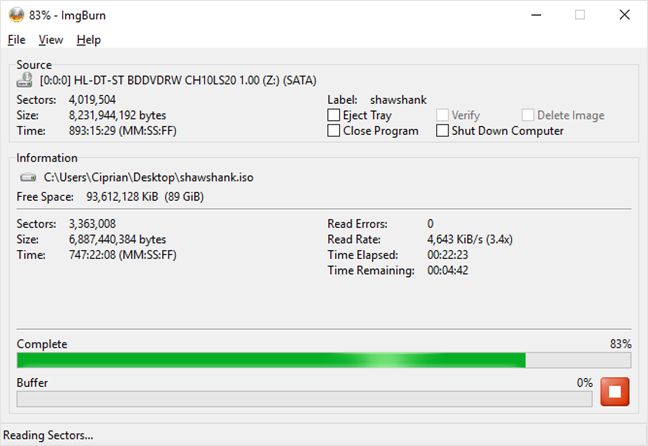
هنگامی که فرآیند به پایان رسید، روی OK کلیک کردم و کپی دیسک محافظت شده من به عنوان فایل ".iso" در پوشه ای که مشخص کردم در رایانه من موجود بود.

اکنون توانستم آن را رایت کنم یا با استفاده از یک شبیه ساز دیسک(disk emulator) مانند Virtual Clone Drive آن را نصب کنم . اگر برای نصب یا رایت تصاویر دیسک در ویندوز(Windows) به کمک نیاز دارید ، این راهنماها را بخوانید:
- نحوه نصب یا جدا کردن تصاویر ISO در (ISO)File Explorer
- نحوه رایت تصاویر دیسک ( ISO و IMG(ISO & IMG) ) در ویندوز(Windows)
بهترین چیز در مورد کپی من این بود که دیگر تبلیغات آزاردهنده و کلیپ های غیر ضروری نداشت. دیسک مستقیماً منوهای پیکربندی DVD(DVD configuration) را باز کرد و به محض زدن دکمه Play Film فیلم(Play Film) شروع شد .
آیا من دزد دریایی بودم؟
پاسخ کوتاه خیر است. کپی که من تهیه کردم به عنوان یک نسخه پشتیبان شخصی در نظر گرفته شده است تا زمانی که دیسک قدیمی من دیگر خوب کار نمی کند، از آن استفاده کنید. من قصد ندارم آن را بفروشم، آن را به دیگران بدهم یا آن را به صورت آنلاین به اشتراک بگذارم.
بسته به کشوری که در آن مستقر هستید، اختلاف نظرهای زیادی در مورد این موضوع وجود دارد. با این حال، اگر کمی مطالعه کنید، متوجه میشوید که نسخههای پشتیبان فردی حتی در ایالات متحده قانونی هستند. اگر این مدخل ویکیپدیا را(Wikipedia entry) در مورد دور زدن محافظت از کپی دیویدی(Circumvention of DVD copy protection) بخوانید ، خواهید آموخت که: «در حالی که ممکن است استفاده منصفانه برای یک مصرفکننده منفرد باشد که یک نسخه پشتیبان از یک دیویدی متعلق به شخصی را در رایانه آن فرد ذخیره کند، اما قانون فدرال با این وجود چنین میکند. ساخت یا حمل و نقل دستگاه یا ابزاری که به مصرف کننده اجازه می دهد چنین کپی هایی را تهیه کند، غیرقانونی است."("while it may well be fair use for an individual consumer to store a backup copy of a personally owned DVD on that individual's computer, a federal law has nonetheless made it illegal to manufacture or traffic in a device or tool that permits a consumer to make such copies.")
بنابراین... دزدان دریایی افرادی نیستند که یک نسخه پشتیبان(backup copy) شخصی از دیسک محافظت شده از کپی خود تهیه می کنند، بلکه شرکت هایی هستند که نرم افزارهایی را برای دور زدن مکانیسم های محافظت از کپی(copy protection mechanisms) ارائه می دهند. خوشبختانه(Lucky) ، چنین شرکت هایی، از جمله شرکتی که AnyDVD HD را توسعه می دهد ، در ایالات متحده مستقر نیستند.
اما مراقب باشید(Beware) ، کشورهایی (مانند بریتانیا(United Kingdom) ) وجود دارند که حتی نسخههای پشتیبان شخصی غیرقانونی تلقی میشوند. برای کسب اطلاعات بیشتر در مورد موضوع، کل مدخل ویکیپدیا(Wikipedia entry) توصیه شده در بالا را بخوانید.
نتیجه
امیدوارم این راهنما برای شما مفید بوده باشد. اما، قبل از رفتن، به ما بگویید: نظر شما در مورد محافظت از کپی(copy protection) چیست؟ قوانین کشور شما چگونه است: آیا برای تهیه نسخه پشتیبان(backup copy) از دیسک محافظت شده ای که دارید، دزد دریایی محسوب می شوید؟
Related posts
نحوه کپی کردن دیسک های نوری (CD، DVD یا Blu-Ray) در ویندوز
نحوه رایت فایل ISO روی دیسک (DVD، Blu-Ray و غیره) در ویندوز 10
5 بهترین جایگزین رایگان برای Windows DVD Maker
چگونه به استفاده از Windows USB/DVD Download Tool
7 راه برای به حداقل رساندن و به حداکثر رساندن برنامه های در Windows 10
چگونه به Windows 10 ارتقا دهید (به صورت رایگان)
چگونه برای تغییر view template یک پوشه در File Explorer Windows 10 است
نحوه استفاده از Search در Windows 11
چگونه به تصویر در Windows (8 روش)
چگونه برای حذف یا غیر فعال کردن OneDrive در Windows
چگونه برای تغییر search engine در Chrome برای Windows، MacOS و Android و iOS
نحوه تغییر مکان های پوشه کاربر در Windows 10 (اسناد، Downloads، و غیره)
Task View در Windows 10 و نحوه استفاده از آن است
نحوه توقف Chrome از درخواست برای ذخیره گذرواژهها
چگونه برای چاپ تصویر در چند صفحه، با استفاده از رنگ Windows 10 است
چگونه به سوئیچ بین CMD and PowerShell در Windows Terminal
Windows 10 Timeline و چگونه به بهترین استفاده را از آن
ویندوز 10 Media Creation Tool: ایجاد setup USB stick or ISO
چگونه برای اتصال به یک FTP server در Windows 10، از File Explorer
God Mode در Windows 11 vs. Windows 10 vs. Windows 7
